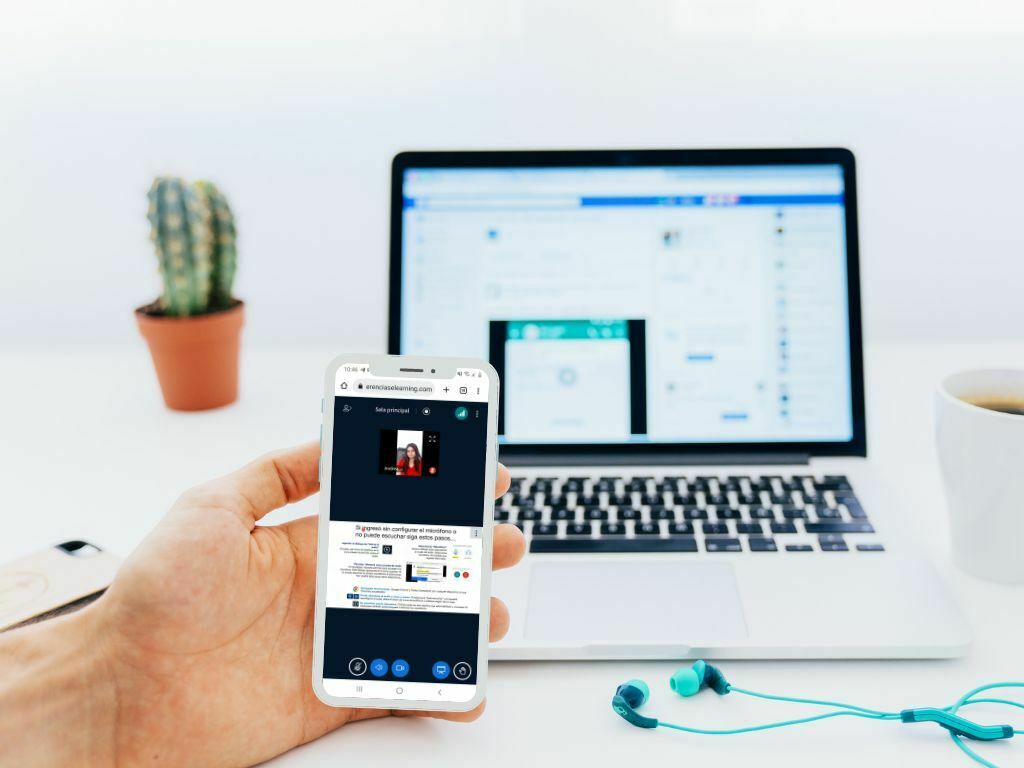¿Alguna vez ha querido retransmitir una reunión BigBlueButton en Facebook Live para que más personas puedan participar? Bueno, esto es posible gracias a OBS Studio; este es un software de código abierto que permite realizar grabaciones y transmisiones en vivo. Es compatible con una variedad de plataformas, incluyendo YouTube y Facebook Live. ¡Y lo mejor de todo, es completamente gratis!.
Table of Contents
En este artículo te presentamos un tutorial rápido sobre cómo usar OBS Studio para retransmitir una reunión BigBlueButton en Facebook Live.

Paso 1. Descargar e instalar OBS Studio
Para usar OBS Studio solo debe descargar el software desde el sitio web oficial y proceder con la instalación. Luego puede comenzar a transmitir de forma fácil y rápida en Windows, Mac o Linux.
Paso 2. Iniciar transmisión en OBS Studio
Importante. Antes de seguir con este paso, asegúrese de tener abierta la sesión BigBlueButton en su navegador.
Para iniciar la transmisión, debe realizar lo siguiente:
Ingrese a OBS Studio y haga clic sobre el botón + que se encuentra en la sección de “fuentes”. Luego, seleccione la opción de “captura de ventana” y haga clic en “Aceptar”.
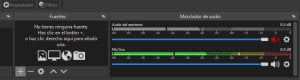
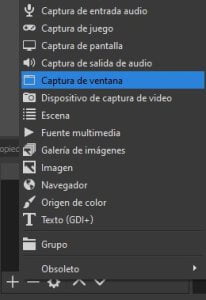
Elija la ventana del navegador en la que está abierta previamente la sesión BigBlueButton y haga clic en “Aceptar”.
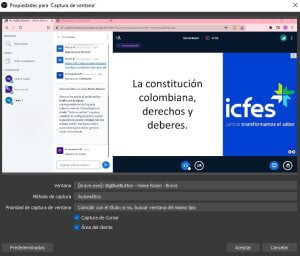
Paso 3. Configurar Facebook Live con OBS Studio
Para transmitir desde facebook, debe realizar las siguientes acciones:
Ingrese a su cuenta de facebook y haga clic sobre la opción de crear “En Vivo”.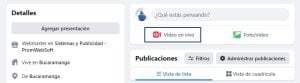
Posteriormente, se abrirá una nueva ventana, donde debe seleccionar la opción de “Transmitir”. En la sesión de “Origen del vídeo” seleccione “Software de streaming”
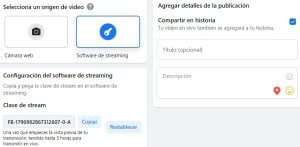
Agregue los detalles de la publicación: título y descripción. Luego, Copie la clave de stream en el portapapeles.
Posteriormente ingrese a OBS Studio y haga clic en “Ajustes”.
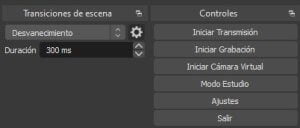
Luego seleccione la opción de “Emisión”, pegue la clave de stream del portapapeles y haga clic en “Aceptar”.
![]()
En la parte inferior del software, haga clic en “Iniciar transmisión”.
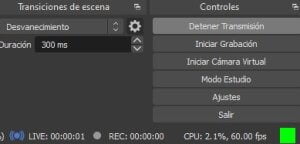
TIP. Cuando inicia la transmisión visualizará un rectángulo verde que indica que el proceso se está ejecutando de forma correcta.
Paso 4. Iniciar transmisión en Facebook Live
Posteriormente, debe dirigirse a Facebook. Una vez se encuentre en el apartado de transmisiones, puede iniciar de forma instantánea la transmisión o puede optar por la opción de programarla para después.
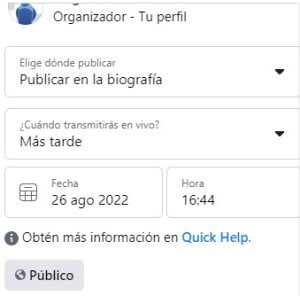
Cuando finalice la configuración haga clic en transmitir.
![]()
TIPS.
- Desde Facebook Live puede copiar el enlace de la transmisión y compartirlo.
- Al terminar el en vivo tiene la opción de guardar el video. Además, puede acortar el vídeo, crear un clip o eliminarlo.